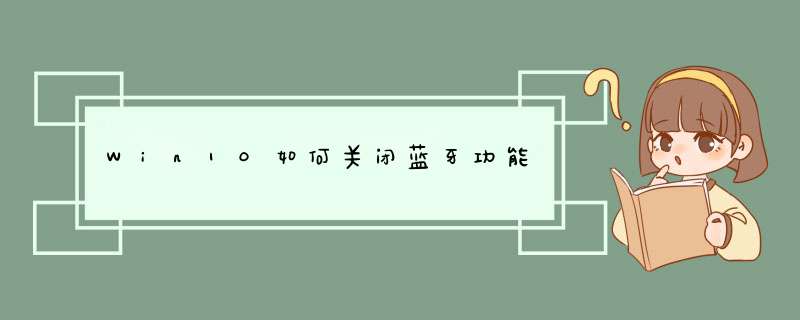
方法 一:在桌面右下角找到蓝牙的图标右键点击,选择显示Bluetooth设备。
选择蓝牙,然后关闭即可。
方法 二:点击桌面左下角的Windows标志,再选择设置。
选择设备。
选择蓝牙,然后关闭即可。
方法一,电脑和设备中关闭我们点击win10的“开始”菜单
我们选择“电脑设置”
在电脑设置中我们选择“电脑和设备”
在“电脑和设备”中我们找到“蓝牙”
打开蓝牙,我们的蓝牙是自动开启的。
我们只要点击“关闭”就可以了。这样我们就可以把他进行关闭了。
我们在右下角也就不会看到蓝牙图标了。
方法二,飞行模式中关闭
在电脑设置中我们选择“网络”
在“网络”中我们选择“飞行模式”
在“飞行模式”中我们可以看到我们的蓝牙是打开的。
我们点击“关闭”就可以把他关闭了。
蓝牙用途如:与邻近的其它蓝牙设备共享图像、向蓝牙打印机发送文件、将文件传输到邻近的蓝牙电脑、使用蓝牙耳机听音乐。在笔记本Win10中,关闭蓝牙模块可以在“电脑和设备”中,也可以在网络的飞行模式中。
我们点击win10的“开始”菜单我们选择“电脑设置”
在电脑设置中我们选择“电脑和设备”
在“电脑和设备”中我们找到“蓝牙”
打开蓝牙,我们的蓝牙是自动开启的。
我们只要点击“关闭”就可以了。这样我们就可以把他进行关闭了。
7
我们在右下角也就不会看到蓝牙图标了。
欢迎分享,转载请注明来源:内存溢出

 微信扫一扫
微信扫一扫
 支付宝扫一扫
支付宝扫一扫
评论列表(0条)